วิธีลบข้อมูลที่บันทึกจากการเติมข้อมูลอัตโนมัติของ Firefox

ลบข้อมูลที่บันทึกจากการเติมข้อมูลอัตโนมัติของ Firefox โดยทำตามขั้นตอนง่าย ๆ และรวดเร็วสำหรับอุปกรณ์ Windows และ Android.

หากคุณต้องการให้วิดีโอที่คุณกำลังจะสร้างให้เป็นที่รู้จัก คุณควรลองใช้ Spotlight ของ Snapchat เป็นตัวเลือกสำหรับผู้ใช้เพื่อช่วยโปรโมตวิดีโอไวรัสสั้นๆ ในชุมชนแอป โปรดทราบว่าวิดีโอ Spotlight ไม่มีความคิดเห็น และชื่อที่แสดง ของคุณ จะไม่ปรากฏให้ใครเห็น เว้นแต่พวกเขาจะอายุเกิน 18 ปี หรือมีโปรไฟล์สาธารณะ
ข่าวดีก็คือ คุณยังคงสามารถรักษาบัญชี Snapchat ของคุณให้เป็นส่วนตัว ซ่อนจากสาธารณะ แต่ยังคงส่งเนื้อหาไปยัง Spotlight เพื่อให้สามารถแพร่ระบาดและคุณสามารถสร้างรายได้ หากคุณสร้างรายได้จากวิดีโอ Snapchat จะแจ้งให้คุณทราบและส่งลิงก์กับผู้ให้บริการชำระเงินบุคคลที่สาม
วิธีใช้ Snapchat Spotlight
หากต้องการใช้ฟีเจอร์สปอตไลท์ ให้เปิด Snapchat และสร้างสแน็ปช็อตโดยใช้ฟิลเตอร์สนุกๆ มากมาย เมื่อคุณสร้างวิดีโอของคุณแล้ว ให้แตะที่ปุ่ม "ส่งไปยัง" ที่ด้านล่างขวา
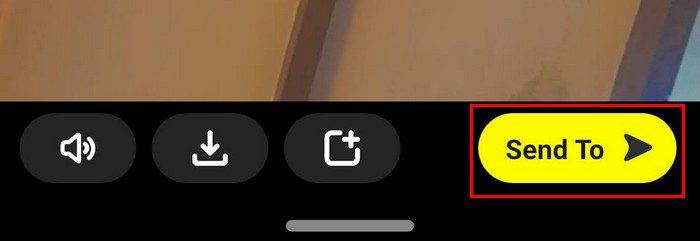
ตัวเลือก Spotlight จะอยู่ที่ด้านบนของหน้า
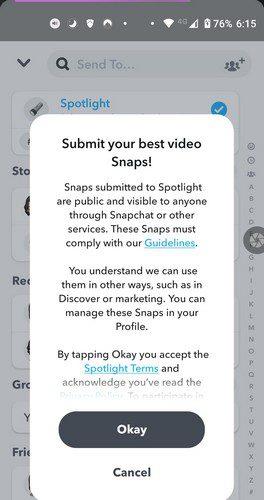
เลือกตัวเลือก Spotlight และคุณอาจต้องยอมรับข้อกำหนดของ Spotlight
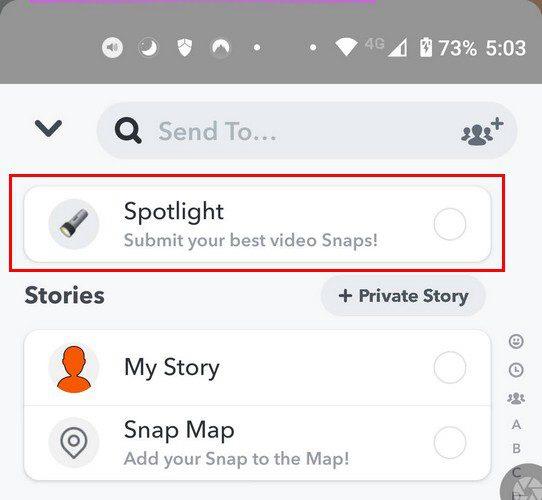
อย่าลืมตั้งหัวข้อของคุณโดยแตะที่ตัวเลือก #AddTopic เมื่อคุณทำเสร็จแล้วให้แตะที่ปุ่มส่ง
คุณยังสามารถอัปโหลดวิดีโอจากคอมพิวเตอร์ของคุณโดย:
จำไว้ว่า เพื่อให้การส่งของคุณเป็นไปได้ดีที่สุดในการส่งไปยัง Spotlight ตรวจสอบให้แน่ใจว่าคุณไม่ได้ละเมิดข้อกำหนดและเงื่อนไขใดๆ ของ Snapchat นอกจากนี้ ตรวจสอบให้แน่ใจว่าคุณมีคุณสมบัติตรงตามข้อกำหนดด้านอายุ และการส่งของคุณเป็นเพียงวิดีโอเท่านั้น ไม่รับภาพและข้อความเท่านั้น สิ่งอื่น ๆ ที่ควรทราบ ได้แก่ :
วิธีตรวจสอบการส่ง Snapchat ของคุณ
ถ้าอยู่ที่หน้าหลักของ Snapchat ให้แตะรูปโปรไฟล์ที่ด้านซ้ายบนของหน้าจอ ไปที่Spotlight และ Snap Map จากนั้นคุณจะเห็นรายการ Spotlight snaps ทั้งหมดของคุณ
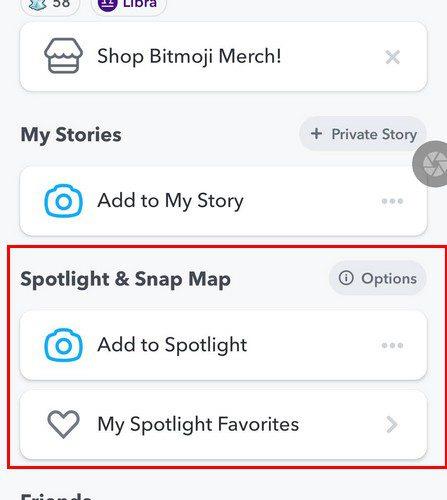
ที่นั่น คุณจะเห็นสถานะของสิ่งที่คุณส่ง และหากทุกอย่างเรียบร้อยและได้รับการยอมรับ คุณจะเห็นว่ารายการนั้นเผยแพร่แล้ว โปรดทราบว่าไม่ใช่ทุกสิ่งที่คุณส่งจะไม่ปรากฏบนหน้าสปอตไลท์ การส่งของคุณจะได้รับการตรวจสอบ และจากนั้นอาจส่งไปยังหน้าสปอตไลท์
วิธีลบหรือบันทึก Snapchat Spotlight Snap
ไม่ว่าคุณจะต้องการเก็บหรือลบสแน็ปช็อตที่คุณทำไว้ คุณจะต้องไปที่รูปโปรไฟล์ที่ด้านซ้ายบนอีกครั้ง คุณจะต้องไปที่ Spotlight และ Snap Map เพื่อดูสแนปของคุณ กดค้างที่สแน็ปที่คุณต้องการเก็บหรือลบ และเมื่อตัวเลือกเพิ่มเติมปรากฏขึ้น ให้เลือกจาก:
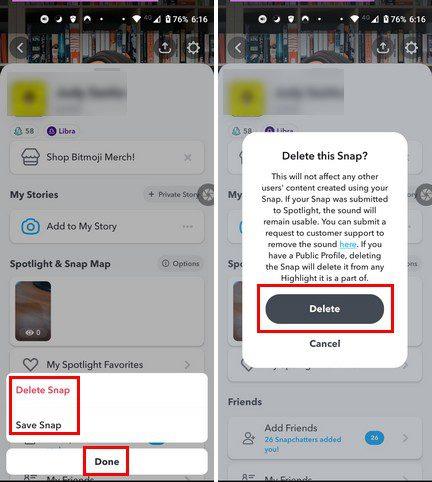
บทสรุป
Snapchat เปิดโอกาสให้ผู้ใช้ได้รับเงินจริง แต่ถ้าคุณเห็นสปอตไลท์ที่ไม่เหมาะสม คุณสามารถรายงานได้โดยกดค้างที่โพสต์สปอตไลท์แล้วเลือกตัวเลือกที่ระบุว่ารายงานสแนป คุณจะต้องอธิบายว่าปัญหาคืออะไร คุณคิดว่าคุณจะใช้คุณสมบัติ Spotlight บ่อยๆ หรือไม่? แบ่งปันความคิดของคุณในความคิดเห็นด้านล่าง และอย่าลืมแบ่งปันบทความกับผู้อื่นบนโซเชียลมีเดีย
ลบข้อมูลที่บันทึกจากการเติมข้อมูลอัตโนมัติของ Firefox โดยทำตามขั้นตอนง่าย ๆ และรวดเร็วสำหรับอุปกรณ์ Windows และ Android.
มีแอปที่ยอดเยี่ยมมากมายบน Google Play ที่คุณไม่สามารถช่วยได้แต่ต้องสมัครสมาชิก หลังจากนั้นรายการนั้นจะเพิ่มขึ้น และคุณจะต้องจัดการการสมัครสมาชิก Google Play ของคุณ
โฆษณาสามารถเป็นประโยชน์เนื่องจากพวกมันแจ้งให้คุณทราบเกี่ยวกับข้อเสนอและบริการที่คุณอาจต้องการ อย่างไรก็ตามมันสามารถควบคุมได้ยากและสามารถสร้างความรำคาญได้ นั่นคือเมื่อคุณต้องหันไปใช้แอปลูกข่ายที่ช่วยควบคุมโฆษณาเหล่านั้น ศึกษาวิธีการตั้งค่า Ad-Blocker ตามที่คุณต้องการใน Opera สำหรับ Android ด้วยขั้นตอนเหล่านี้.
บทแนะนำที่แสดงวิธีการสองวิธีในการป้องกันแอพจากการเริ่มต้นใช้งานบนอุปกรณ์ Android ของคุณเป็นการถาวร.
วิธีเปิดใช้งาน Ad-Blocker บนอุปกรณ์ Android ของคุณและทำให้พบกับโฆษณารบกวนบน Kiwi Browser ได้อย่างมีประสิทธิภาพมากที่สุด.
บทแนะนำนี้จะแสดงวิธีการส่งต่อข้อความจากอุปกรณ์ Android โดยใช้แอป Google Messaging.
เมื่อคุณเปิดโฮมเพจในเบราว์เซอร์ใด ๆ คุณต้องการเห็นสิ่งที่คุณชอบ เมื่อคุณเริ่มใช้เบราว์เซอร์อื่น คุณต้องการตั้งค่านี้ตามที่คุณชอบ ตั้งค่าโฮมเพจที่กำหนดเองใน Firefox สำหรับ Android ด้วยขั้นตอนที่ละเอียดและค้นพบว่ามันทำได้รวดเร็วและง่ายดายเพียงใด.
การใช้โหมดมืดมีข้อดีหลายประการ เช่น ลดความเมื่อยล้าของตา และทำให้มองหน้าจอได้ง่ายขึ้น ฟีเจอร์นี้ยังช่วยประหยัดพลังงานแบตเตอรี่ของคุณได้ด้วย โดยการเปิดโหมดมืดในเบราว์เซอร์ Edge สำหรับ Android เพียงแค่ทำตามขั้นตอนเหล่านี้.
วิธีการเปิดหรือปิดฟีเจอร์การตรวจสอบการสะกดในระบบปฏิบัติการ Android.
ดูขั้นตอนที่ต้องปฏิบัติเพื่อปิด Google Assistant เพื่อให้ได้ความสงบโดยเร็ว รู้สึกน้อยลงว่าจะถูกสอดส่องและปิด Google Assistant
เมื่อคุณตั้งค่าโหมดมืดสำหรับ Android คุณจะได้รับธีมที่สบายตาขึ้น หากคุณต้องดูโทรศัพท์ในที่มืด คุณอาจต้องหลีกเลี่ยงเพราะโหมดแสงจะทำให้สายตาเจ็บปวด ประหยัดพลังงานด้วยการใช้โหมดมืดในเบราว์เซอร์ Opera สำหรับ Android และดูวิธีการตั้งค่าโหมดมืด
หากคุณตั้งค่าหน้าจอล็อกบนอุปกรณ์ Android ของคุณ หน้าจอป้อน PIN จะมีปุ่ม Emergency Call อยู่ที่ด้านล่างของหน้าจอ ซึ่งจะทำให้ใครก็ตามสามารถโทร 911 ได้ในกรณีฉุกเฉิน
เมื่อคุณเปิดใช้งานเปอร์เซ็นต์แบตเตอรี่บนโทรศัพท์ Android คุณจะทราบว่ามีแบตเตอรี่เหลืออยู่เท่าไหร่ นี่คือวิธีง่าย ๆ ในการเปิดใช้งานมัน
พื้นที่เต็มบน Android ของคุณหรือไม่? แก้ไขปัญหานี้ด้วยเคล็ดลับง่าย ๆ สำหรับผู้เริ่มต้นในอุปกรณ์ใด ๆ.
คำแนะนำเกี่ยวกับวิธีการเปิดหรือปิดโหมดปลอดภัยสำหรับแท็บเล็ต Samsung Galaxy Tab S3
คุณต้องการดูว่าเพลง Spotify ใช้พื้นที่มากแค่ไหน? นี่คือขั้นตอนที่ต้องทำสำหรับ Android และ Windows.
ฉันจะให้รายการสิ่งที่คุณสามารถลองทำได้หากอุปกรณ์ Android ของคุณดูเหมือนจะรีสตาร์ทแบบสุ่มโดยไม่มีสาเหตุที่ชัดเจน.
วิธีตั้งค่าฟีเจอร์บล็อกโฆษณาสำหรับ Brave บน Android โดยทำตามขั้นตอนที่สามารถทำได้ภายในเวลาไม่ถึงหนึ่งนาที ปกป้องตัวคุณจากโฆษณาที่รบกวนด้วยการตั้งค่าบล็อกโฆษณาในเบราว์เซอร์ Brave สำหรับ Android
หากหน้าจอโทรศัพท์ Android ของคุณเปลี่ยนเป็นสีม่วง แสดงว่าของเหลว LCD ไหลออกมาอย่างอิสระ วิธีเดียวในการแก้ไขปัญหาคือซื้อจอแสดงผลใหม่
ค้นหาสาเหตุที่คุณได้รับข้อความไม่สามารถจับภาพหน้าจอได้เนื่องจากนโยบายความปลอดภัยเมื่อพยายามจับภาพหน้าจอ และแนวทางแก้ไขที่เป็นไปได้
เรียนรู้เกี่ยวกับสถานการณ์ที่คุณอาจได้รับข้อความ “บุคคลนี้ไม่พร้อมใช้งานบน Messenger” และวิธีการแก้ไขกับคำแนะนำที่มีประโยชน์สำหรับผู้ใช้งาน Messenger
ต้องการเพิ่มหรือลบแอพออกจาก Secure Folder บนโทรศัพท์ Samsung Galaxy หรือไม่ นี่คือวิธีการทำและสิ่งที่เกิดขึ้นจากการทำเช่นนั้น
ไม่รู้วิธีปิดเสียงตัวเองในแอพ Zoom? ค้นหาคำตอบในโพสต์นี้ซึ่งเราจะบอกวิธีปิดเสียงและเปิดเสียงในแอป Zoom บน Android และ iPhone
รู้วิธีกู้คืนบัญชี Facebook ที่ถูกลบแม้หลังจาก 30 วัน อีกทั้งยังให้คำแนะนำในการเปิดใช้งานบัญชี Facebook ของคุณอีกครั้งหากคุณปิดใช้งาน
เรียนรู้วิธีแชร์เพลย์ลิสต์ Spotify ของคุณกับเพื่อน ๆ ผ่านหลายแพลตฟอร์ม อ่านบทความเพื่อหาเคล็ดลับที่มีประโยชน์
AR Zone เป็นแอพเนทีฟที่ช่วยให้ผู้ใช้ Samsung สนุกกับความจริงเสริม ประกอบด้วยฟีเจอร์มากมาย เช่น AR Emoji, AR Doodle และการวัดขนาด
คุณสามารถดูโปรไฟล์ Instagram ส่วนตัวได้โดยไม่ต้องมีการตรวจสอบโดยมนุษย์ เคล็ดลับและเครื่องมือที่เป็นประโยชน์สำหรับการเข้าถึงบัญชีส่วนตัวของ Instagram 2023
การ์ด TF คือการ์ดหน่วยความจำที่ใช้ในการจัดเก็บข้อมูล มีการเปรียบเทียบกับการ์ด SD ที่หลายคนสงสัยเกี่ยวกับความแตกต่างของทั้งสองประเภทนี้
สงสัยว่า Secure Folder บนโทรศัพท์ Samsung ของคุณอยู่ที่ไหน? ลองดูวิธีต่างๆ ในการเข้าถึง Secure Folder บนโทรศัพท์ Samsung Galaxy
การประชุมทางวิดีโอและการใช้ Zoom Breakout Rooms ถือเป็นวิธีการที่สร้างสรรค์สำหรับการประชุมและการทำงานร่วมกันที่มีประสิทธิภาพ.




















![วิธีกู้คืนบัญชี Facebook ที่ถูกลบ [2021] วิธีกู้คืนบัญชี Facebook ที่ถูกลบ [2021]](https://cloudo3.com/resources4/images1/image-9184-1109092622398.png)





